از طریق منوی جستجو مطلب مورد نظر خود در وبلاگ را به سرعت پیدا کنید
روش رفع «به طور خلاصه در دسترس نیست برای تعمیر و نگهداری برنامه ریزی شده. در یک دقیقه دوباره بررسی کنید.» خطا در وردپرس
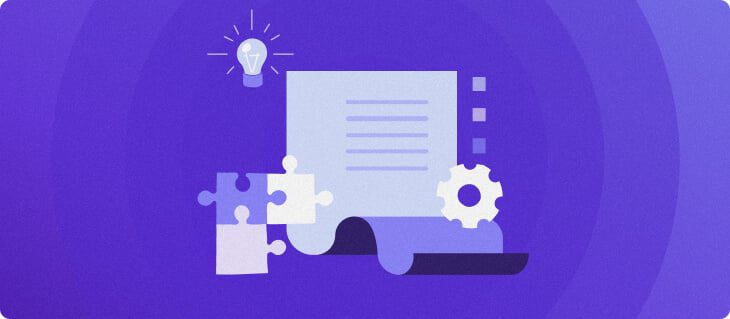
سرفصلهای مطلب

وردپرس به عنوان یک CMS منبع باز (سیستم مدیریت محتوا)، توسط توسعه دهندگان مختلف از سراسر جهان به روز می شود. آنها به طور مرتب اشکالات را برطرف می کنند، ویژگی های جدید اضافه می کنند و مشکلات آسیب پذیری را شناسایی می کنند.
از آنجایی که نرم افزار دائما در حال تغییر است، همگام بودن با آخرین نسخه وردپرس برای حفظ عملکرد و امنیت سایت شما مهم است.
هنگام به روز رسانی فایل های وردپرس، سایت شما به طور خودکار در حالت نگهداری قرار می گیرد. با این حال، در برخی موارد، الف “به طور خلاصه برای تعمیر و نگهداری برنامه ریزی شده در دسترس نیست” ممکن است خطایی رخ دهد و وبسایت شما برای مدت طولانیتر از آنچه در نظر گرفته شده در حالت باقی بماند.
خوشبختانه، راه هایی برای رفع اشکال مشکلات وردپرس وجود دارد. ما روش رفع خطای «به طور خلاصه برای نگهداری برنامهریزیشده در دسترس نیست» را بررسی میکنیم، عوامل ایجادکننده آن را آشکار میکنیم و روش جلوگیری از وقوع آن در آینده را نشان میدهیم.
خطای “برای نگهداری برنامه ریزی شده برای مدت کوتاهی در دسترس نیست” چیست؟
این “به طور خلاصه برای تعمیر و نگهداری برنامه ریزی شده در دسترس نیست. یک دقیقه دیگر دوباره بررسی کنید.» زمانی که وردپرس در حال حاضر در حالت نگهداری است، پیام نمایش داده می شود.
حالت نگهداری وردپرس زمانی رخ میدهد که بهروزرسانیهای دستی را انجام میدهید روی نرم افزار اصلی، افزونه ها یا تم ها. سپس این پیام نمایش داده می شود تا از شکسته شدن وب سایت شما جلوگیری شود روی قسمت جلویی
در طول به روز رسانی، وردپرس یک موقت ایجاد می کند .نگهداری فایل روی سایت شما. این فایل وب سایت شما را در حالت تعمیر و نگهداری قرار می دهد و عبارت «به طور خلاصه برای نگهداری برنامه ریزی شده در دسترس نیست. یک دقیقه دیگر دوباره بررسی کنید.» پیام
معمولاً با پایان بهروزرسانی، این فایل بهطور خودکار پاک میشود و پیام تعمیر و نگهداری حذف میشود. همانطور که گفته شد، وردپرس گاهی اوقات ممکن است در حالت تعمیر و نگهداری گیر کند و باعث شود که پیام باقی بماند، حتی زمانی که به روز رسانی به پایان برسد.
در اینجا چند دلیل وجود دارد که چرا این اتفاق می افتد:
- حافظه کم. اسکریپت های PHP هر بار اجرا می شوند process در وردپرس، از جمله به روز رسانی. بنابراین، زمانی که شما پایین هستید روی ذخیره سازی، اسکریپت هایی که نصب را اجرا می کنند ممکن است نتوانند آن را حذف کنند .نگهداری فایل.
- پاسخ آهسته سرور وردپرس محدودیت دارد روی یک اسکریپت چقدر می تواند اجرا شود اگر سرور دیر پاسخ دهد، اسکریپت به روز رسانی قبل از غیرفعال کردن حالت تعمیر و نگهداری به پایان می رسد.
- مسائل مربوط به سازگاری اگر یک تم یا بهروزرسانی افزونه با نسخه وردپرس شما سازگار نباشد، ممکن است باگی ایجاد شود که بهروزرسانی را متوقف کند. process زود.
- بهروزرسانی شما در میانه راه متوقف یا قطع شد. غیرفعال کردن حالت نگهداری آخرین مرحله به روز رسانی است process. به همین دلیل ضروری است که قبل از اجرای هر دستور دیگری منتظر بمانید تا به روز رسانی تمام شود.
خوشبختانه راه حل آسانی برای این خطا وجود دارد. در بخشهای بعدی مراحل رفع این نقص و بازگرداندن وبسایت شما به حالت پایدار را به شما آموزش میدهیم.
راه هایی برای رفع خطای تعمیر و نگهداری وردپرس
راه حل رفع خطای «به طور خلاصه برای نگهداری برنامه ریزی شده در دسترس نیست» حذف آن است فایل نگهداری در شما root فهرست راهنما.
این کار را با دسترسی به وردپرس انجام دهید root پوشه از طریق a فایل مدیر از وب شما host کنترل پنل یا با استفاده از یک سرویس گیرنده FTP.
1. رفع خطای استفاده از هاستینگerhPanel
هاستینگer کاربران می توانند به سادگی به File Manager hPanel برای شروع رفع این مشکل وردپرس دسترسی داشته باشند. با این حال، توجه داشته باشید که به طور کلی process مهم نیست از چه پلتفرمی استفاده می کنید مشابه است.
1. هنگامی که به داشبورد hPanel خود وارد شدید، به صفحه بروید فایل ها بخش و کلیک کنید مدیر فایل.


2. در مدیر فایل پنجره، خود را انتخاب کنید root فهرست راهنما (public_htmlو جستجو کنید .نگهداری فایل.


3. کلیک راست کنید روی فایل را انتخاب کنید و حذف را انتخاب کنید و فایل را حذف کنید.
تکمیل کردن process وب سایت وردپرس شما را به حالت پایدار باز می گرداند و دوباره قابل دسترسی می کند.
2. رفع خطا با استفاده از یک سرویس گیرنده FTP
اگر با استفاده از سرویس گیرنده FTP آشنا هستید، ممکن است این روش را برای حذف آن ترجیح دهید .نگهداری فایل و خلاص شدن از شر “به طور خلاصه برای نگهداری برنامه ریزی شده در دسترس نیست. یک دقیقه دیگر دوباره بررسی کنید.» پیام
برای این آموزش، ما استفاده خواهیم کرد FileZilla. قبل از شروع، مطمئن شوید که FileZilla را به درستی پیکربندی کرده اید.
- هنگامی که به فایل های وب خود دسترسی پیدا کردید، به آن بروید سایت از راه دور برگه از آنجا، باید لیستی از فایل های سایت خود را در قسمت مشاهده کنید public_html پوشه در مرحله بعد، به جستجوی آن ادامه دهید .نگهداری فایل.

- اگر نمی توانید فایل را پیدا کنید، این احتمال وجود دارد که به عنوان یک فایل مخفی علامت گذاری شده باشد. در این مورد، روی سرور دکمه روی نوار منو را انتخاب کنید “نمایش اجباری فایل های مخفی” گزینه.

- هنگامی که فایل را حذف کردید، سایت وردپرس شما باید بتواند به طور عادی کار کند. به خاطر داشته باشید که این مراحل برای سایر کلاینت های FTP نیز کار خواهند کرد.
چگونه می توان از خطای “برای نگهداری برنامه ریزی شده برای مدت کوتاهی در دسترس نیست” در آینده جلوگیری کرد؟
اگرچه برای رفع خطای «به طور خلاصه برای تعمیر و نگهداری برنامهریزیشده در دسترس نیست» تنها چند مرحله طول میکشد، اما نمیخواهید هر بار که این مشکل رخ میدهد، فایل تعمیر و نگهداری خود را حذف کنید.
بنابراین، بهتر است با پیشگیری از علل به طور کلی از آن اجتناب کنید.
در اینجا چند نکته وجود دارد روی چگونه این کار را انجام دهیم:
در طول به روز رسانی وردپرس، برگه مرورگر خود را باز نگه دارید
هنگام به روز رسانی فایل های اصلی وردپرس از داشبورد مدیریت، مراقب باشید روی پیام ارائه شده روی صفحه نمایش شما وردپرس به شما اطلاع می دهد که چه زمانی process با نمایش پیغام زیر شروع می شود:


پس از اتمام کار، پیامی خواهید دید که می گوید “غیرفعال کردن حالت Maintenance… همه به روز رسانی ها تکمیل شده اند.”


مهم است که برگه را تا تکمیل بهروزرسانیها باز نگه دارید. در غیر این صورت باعث قطع شدن اتصال سرور و قطع شدن آن می شود process.
تعداد زیادی پلاگین یا تم را همزمان به روز نکنید
توصیه می شود به محض اینکه به روز رسانی ها در دسترس قرار گرفت، تم ها و افزونه های خود را به روز کنید. با این حال، به روز رسانی بیش از حد بسیاری از فایل ها به طور همزمان می تواند سرعت کلی را کاهش دهد process و خطر گیر کردن وب سایت شما در حالت تعمیر و نگهداری
به روز رسانی انبوه همچنین می تواند باعث تضاد افزونه ها یا تم ها با یکدیگر شود. اگر این اتفاق بیفتد، ممکن است مدتی طول بکشد تا بفهمید کدام فایل باعث این مشکل شده است. سریع ترین راه حل این است که وب سایت خود را بازیابی کنید backup، به این معنی که به روز رسانی های اخیر را از دست خواهید داد.
علاوه بر این، همیشه مطمئن شوید که تم یا افزونه ای که به روز می کنید با نسخه فعلی وردپرس شما سازگار است. شما می توانید این کار را با بررسی جزئیات آنها در فهرست وردپرس انجام دهید.


راه دیگر برای بررسی مشکلات سازگاری، ایجاد یک محیط مرحلهبندی وردپرس است. در این محیط می توانید بدون نگرانی از خراب شدن سایت لایو خود، هر به روز رسانی را تست کنید.
سرویس میزبانی وب خود را ارتقا دهید
حافظه کم سرور می تواند یکی از عواملی باشد که باعث می شود وردپرس در حالت تعمیر و نگهداری گیر کند و عبارت «به طور خلاصه برای نگهداری برنامه ریزی شده در دسترس نیست» نمایش داده شود. یک دقیقه دیگر دوباره بررسی کنید.» پیغام خطا.
وقتی کم داری روی ذخیره سازی، می تواند اسکریپت های PHP را مجبور کند قبل از تکمیل به روز رسانی متوقف شوند. بنابراین، ارتقای طرح میزبانی وب برای فضای بیشتر وب سایت می تواند راه حلی برای این مشکل باشد.
بیایید یک تخمین تقریبی انجام دهیم تا میانگین استفاده از فضای دیسک برای یک نصب وردپرس را بفهمیم:
- نرم افزار هسته وردپرس (4.9.5+) – 30.8 مگابایت
- تم ها – 1-25 مگابایت
- پلاگین ها – تا 100 مگابایت
- فایل های رسانه ای – روی میانگین، 600-800 مگابایت
- پایگاه داده MySQL – 65 مگابایت
با در نظر گرفتن این موضوع، برای اجرای یک سایت وردپرس کاربردی به حداقل 1 گیگابایت فضای دیسک نیاز دارید. با این حال، همیشه توصیه می شود فضای اضافی برای عملکرد بهتر وب سایت باقی بگذارید.
پلاگین هایی برای ایجاد صفحه حالت نگهداری سفارشی
هر زمان که وب سایت شما در حالت نگهداری باشد، وردپرس یک HTML ساده نمایش می دهد page با “به طور خلاصه برای نگهداری برنامه ریزی شده در دسترس نیست. یک دقیقه دیگر دوباره بررسی کنید.» پیام
برای ظاهر جذابتر، میتوانید یک افزونه وردپرس نصب کنید و یک تعمیر و نگهداری سفارشی ایجاد کنید page. در زیر تعدادی از پلاگین های برتر موجود است.
1. به زودی صفحه، حالت نگهداری و صفحات فرود


- رتبه بندی: 5/5
- ویژگی های قابل توجه: صفحات آماده برای موبایل، ادغام WooCommerce، حفاظت از هرزنامه
- قیمت گذاری: فریمیوم (طرح های پریمیوم از 79.50 دلار در سال)
همانطور که از نام آن پیداست، این افزونه وردپرس به شما امکان می دهد تا تعمیر و نگهداری، “به زودی” و صفحات فرود را ایجاد و سفارشی کنید. علاوه بر این، دارای قابلیت کشیدن و رها کردن است که به شما امکان می دهد این صفحات را به راحتی بسازید.
به لطف پاسخدهی ذاتی، طراحی شما به طور خودکار متناسب با اندازههای مختلف صفحه نمایش تنظیم میشود. این افزونه سه در یک همچنین با هر تم وردپرس کار می کند و از هرزنامه محافظت می کند Recaptcha.
در حالی که نسخه رایگان شما را با تمام ویژگی های ضروری تنظیم می کند، نسخه Pro مقدار زیادی ویژگی جدید اضافه می کند. اینها شامل CRM و ادغام بازاریابی، پشتیبانی گوگل آنالیتیکس و بیش از 100 قالب ممتاز است.
2. حداقل به زودی و حالت تعمیر و نگهداری


- رتبه بندی: 4.7/5
- ویژگی های قابل توجه: HTML و CSS سفارشی، تغییر نام تجاری کامل، تجزیه و تحلیل SEO
- قیمت گذاری: فریمیوم (طرح های پریمیوم از 39 دلار در سال)
افزونه Minimal Coming Soon & Maintenance Mode شامل یک رابط کاربر پسند با تمام ابزارها و گزینه های نمایش داده شده با دستورالعمل های مختصر است. این هفت دسته را برای کاربران فراهم می کند تا صفحات خود را سفارشی کنند، از جمله سئو، تم ها و طراحی.
با استفاده از این افزونه، میتوانید تمام جنبههای حالت سفارشی «به زودی» یا نگهداری خود را پیکربندی کنید. page. این شامل آپلود لوگو، تغییر CSS افزونه یا نوشتن HTML سفارشی می شود. علاوه بر این، می توانید پیش نمایش سفارشی خود را مشاهده کنید page قبل از فعال سازی
افزونه اصلی برای دانلود از دایرکتوری وردپرس رایگان است. با این حال، ارتقاء به نسخه Pro آن ویژگی های پیشرفته و گزینه های سفارشی سازی را در اختیار شما قرار می دهد. اینها شامل بیش از 170 تم از پیش ساخته شده، لیست سفید IP و ادغام با خدمات بازاریابی ایمیلی است.
3. حالت WP Maintenance


- رتبه بندی: 4.3/5
- ویژگی قابل توجه: تایمرهای شمارش معکوس، طراحی آماده GDPR، پاسخگو
- قیمت گذاری: رایگان
به محض نصب و فعال کردن حالت WP Maintenance، افزونه به طور خودکار حالت تعمیر و نگهداری یا “به زودی” را نمایش می دهد. page روی وبسایت شما. برای خاموش کردن آن، به سادگی روی نوار مدیریت خود نگه دارید و آن را خاموش کنید.
این افزونه به شما اجازه می دهد تا آن را سفارشی کنید pageظاهر با استفاده از سفارشی ساز بصری آن. علاوه بر این، میتوانید انتخاب کنید تایمرهای شمارش معکوس، فرمهای تماس و نمایههای رسانههای اجتماعی اضافه کنید. همچنین یک ربات داخلی وجود دارد که آدرس ایمیل بازدیدکنندگان را با درگیر کردن آنها در یک مکالمه جمع آوری می کند.
حالت WP Maintenance نیز با هر تم وردپرس سازگار است. علاوه بر این، با چند سایت وردپرس کار می کند و تنظیمات تعمیر و نگهداری را برای هر وب سایت در شبکه فراهم می کند.
از آنجایی که این افزونه رایگان است، برای شروع استفاده از همه ویژگی ها، فقط باید افزونه را دانلود و فعال کنید.
نتیجه
A “برای تعمیر و نگهداری برنامه ریزی شده به طور خلاصه در دسترس نیست. یک دقیقه دیگر دوباره بررسی کنید.» خطا باعث می شود سایت شما غیر قابل دسترسی باشد. در صورت عدم توجه، این می تواند بر تجربه کاربری شما تأثیر بگذارد و به اعتبار برند شما آسیب برساند. بنابراین، مهم است که هر گونه خطا را زودتر متوجه شوید روی و بر این اساس آنها را اصلاح کنید.
در این مقاله، روش رفع مشکل «به طور خلاصه برای تعمیر و نگهداری برنامه ریزی شده در دسترس نیست. یک دقیقه دیگر دوباره بررسی کنید.» خطا علاوه بر این، می توانید چندین مرحله را برای جلوگیری از گیرکردن وب سایت خود در حالت نگهداری انجام دهید:
- اطمینان حاصل کنید که برگه مرورگر خود را در طول به روز رسانی باز نگه دارید process.
- از به روز رسانی تم ها یا افزونه ها به صورت انبوه خودداری کنید.
- سازگاری افزونه ها و تم های خود را با نسخه فعلی وردپرس خود بررسی کنید.
- برای فضای ذخیره سازی بیشتر، پلن هاست خود را ارتقا دهید.
اگر سوال دیگری دارید، در زیر نظر خود را در قسمت نظرات بنویسید. موفق باشید!
لطفا در صورت وجود مشکل در متن یا مفهوم نبودن توضیحات، از طریق دکمه گزارش نوشتار یا درج نظر روی این مطلب ما را از جزییات مشکل مشاهده شده مطلع کنید تا به آن رسیدگی کنیم
زمان انتشار: 1403-01-01 01:29:05





